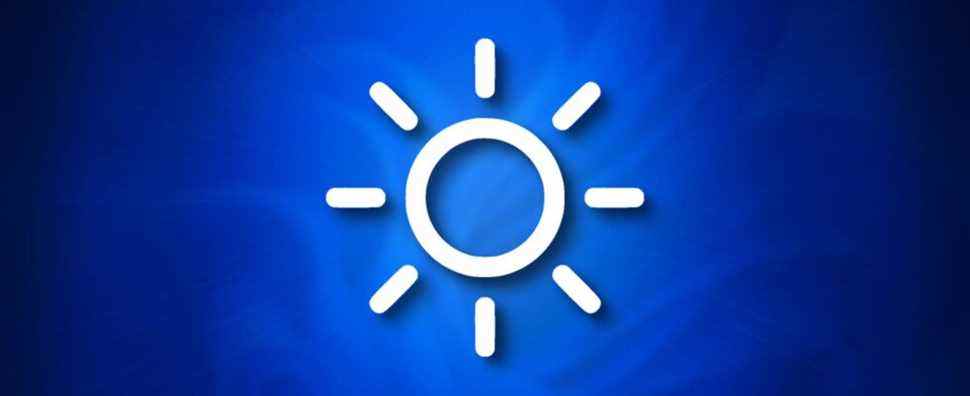Grâce aux capteurs de lumière, votre iPhone peut ajuster automatiquement la luminosité de l’écran en fonction de l’éclairage ambiant. Si vous préférez les commandes manuelles, il est possible de désactiver la luminosité automatique, mais Apple a placé l’option dans un endroit inhabituel.
Étrangement, l’option de luminosité automatique de l’iPhone et de l’iPad n’est pas dans les paramètres « Affichage et luminosité » comme vous vous en doutez. Vous trouverez la bascule « True Tone », mais rien pour la luminosité automatique. La bonne nouvelle est qu’il n’est pas difficile à trouver, il vous suffit de chercher ailleurs.
EN RELATION: Qu’est-ce qu’Apple True Tone et comment l’utiliser ?
Tout d’abord, ouvrez l’application « Paramètres » à partir de l’écran d’accueil.

Voici où Apple lance la balle courbe. Vous voulez en fait accéder à « Accessibilité » et non aux paramètres d’affichage.

Maintenant, appuyez sur la catégorie « Affichage et taille du texte » dans Accessibilité.

Faites défiler vers le bas et désactivez le commutateur pour « Luminosité automatique ».

C’est ça! Désormais, lorsque vous réglez la luminosité, elle restera au niveau que vous avez défini jusqu’à ce que vous la modifiiez à nouveau. Cela peut être une bonne astuce pour économiser la batterie – si vous maintenez la luminosité faible – ou cela peut vider la batterie rapidement si vous la laissez beaucoup sur une luminosité élevée. Vous avez le contrôle maintenant, utilisez-le à bon escient.
EN RELATION: 8 conseils pour économiser la batterie de votre iPhone